將商品同步至Facebook | 廣告擴充套件
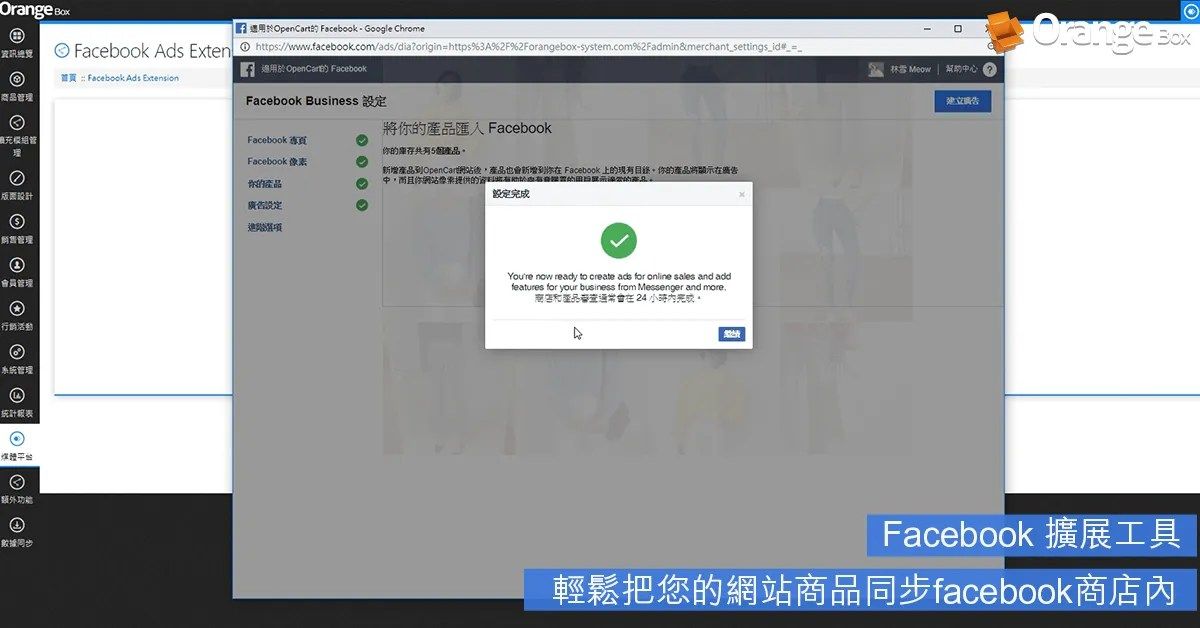
如何連動Facebook帳戶、專頁以及Facebook像素
1. 登入後台,點選 “媒體平台” ,便可以看到「Facebook 廣告擴充套件」。
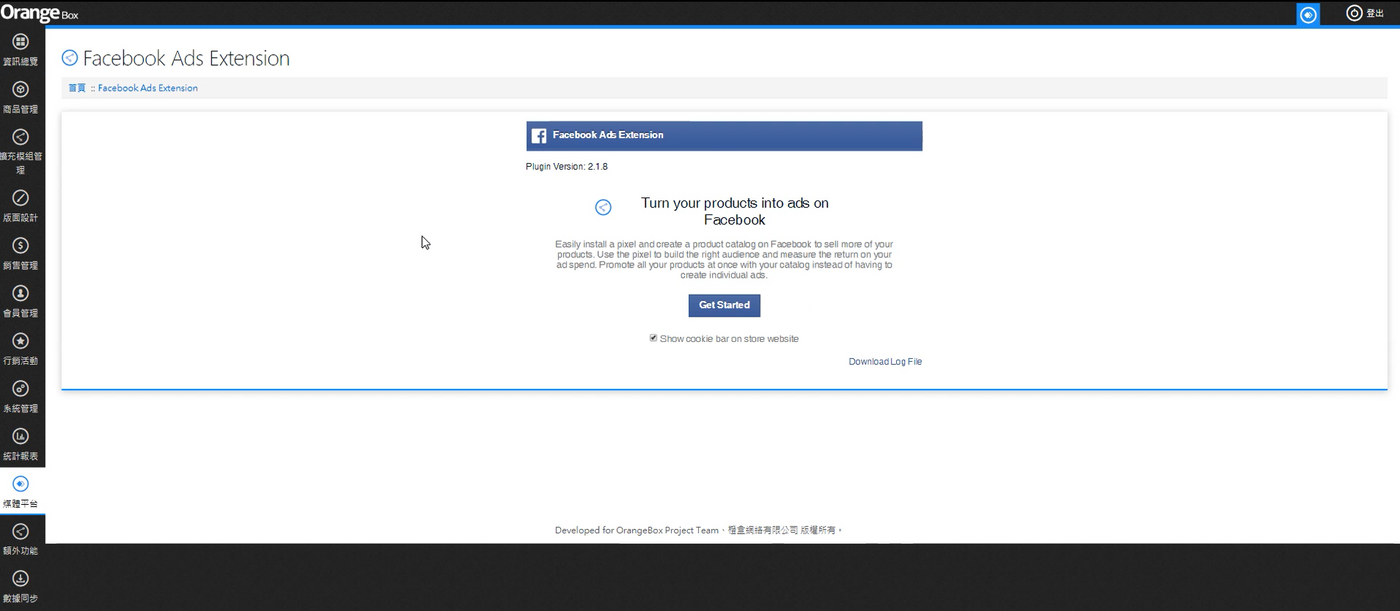
2. Facebook廣告擴充套件的視窗打開後,按 ” Get Started ” 開始設定。
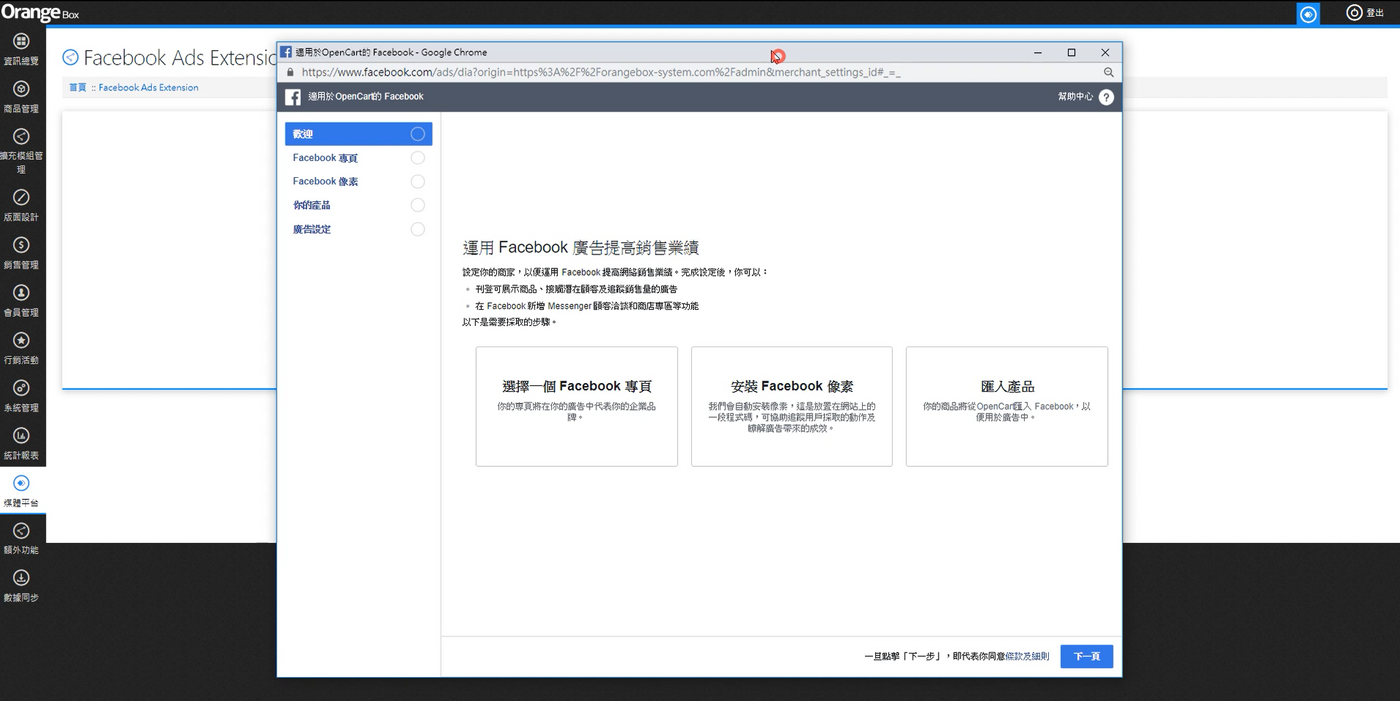
3. 選擇你想連接的Facebook專頁,並按 ” 下一頁 “去設定Facebook像素。
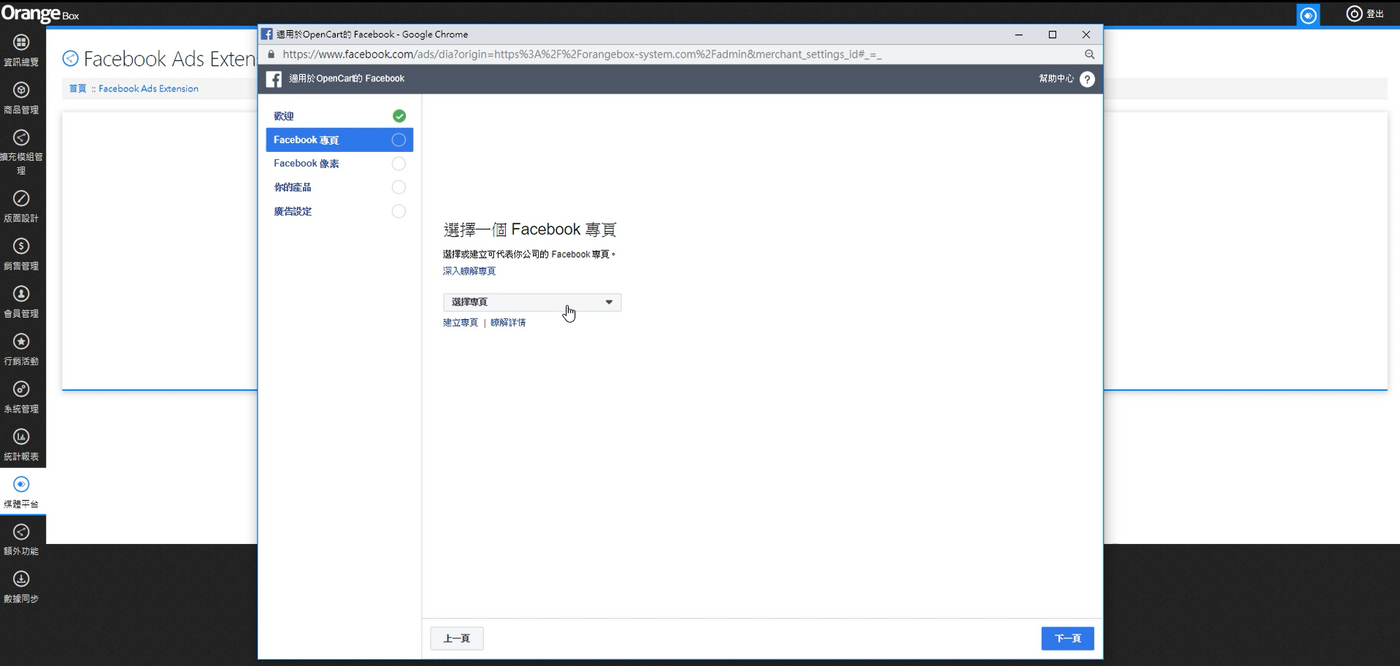
4. 可以選擇預設的Facebook像素,並按 ” 下一頁 ” 去繼續。
*如果你有其他像素,你也可以選用
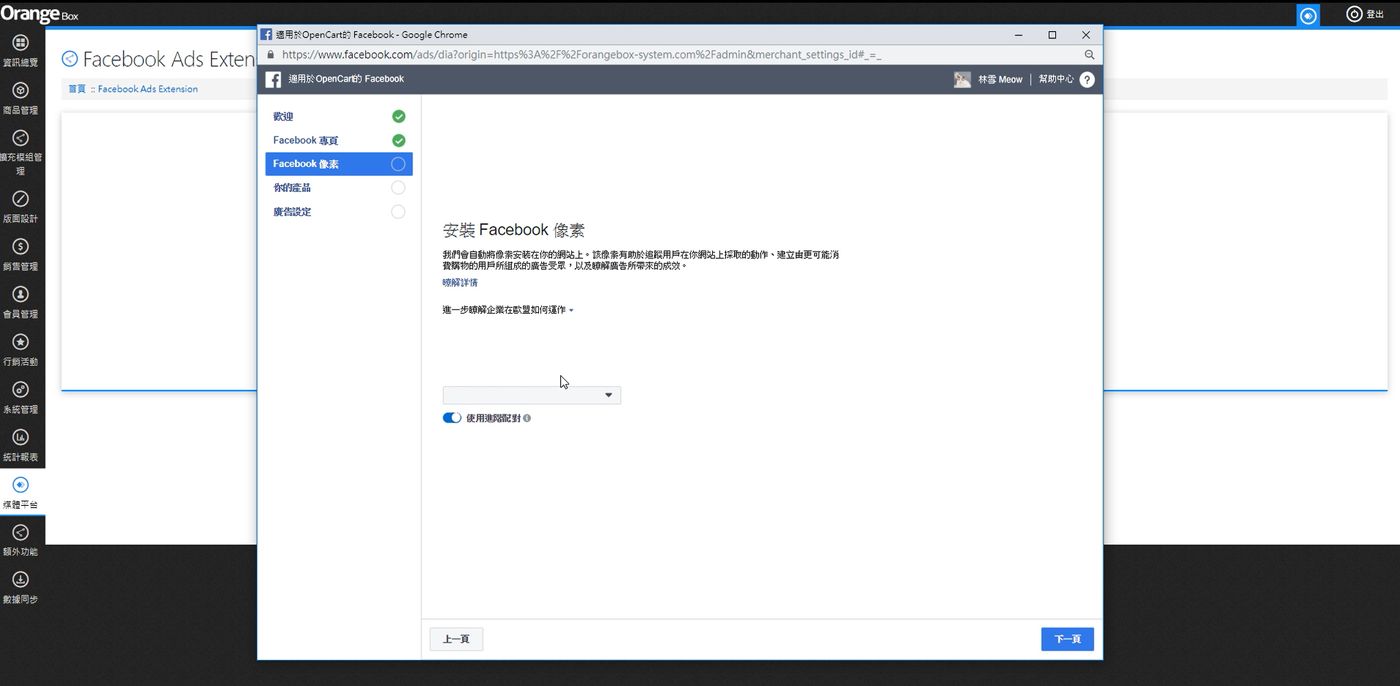
5. 選擇不匯入商品到你 Facebook 專頁的商店區塊中,再按 ” 完成 “。
***如果你想匯入商品到你 Facebook 專頁的商店區塊中展示商品,你可勾選此設定。
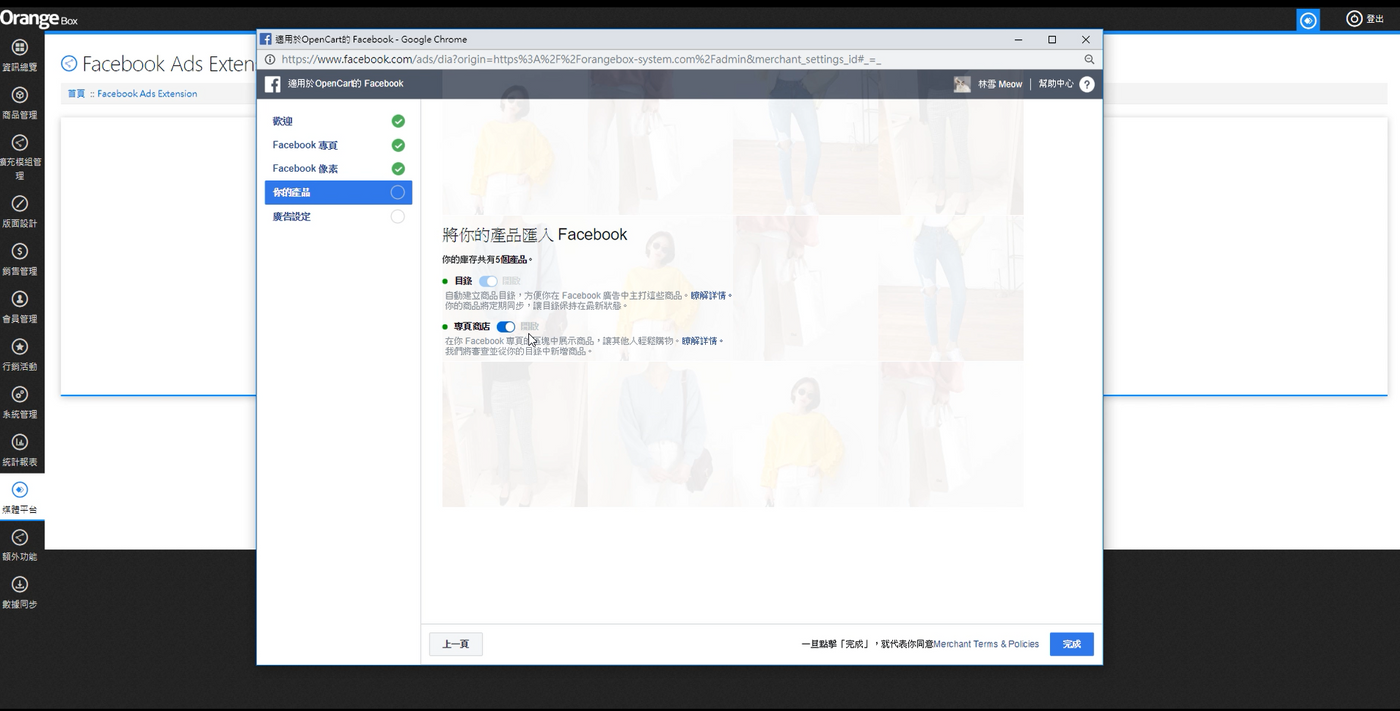
6.當匯入商品到你 Facebook 專頁的商店區塊中展示商品,經FB審查後便會顯示在您的專頁商店內。
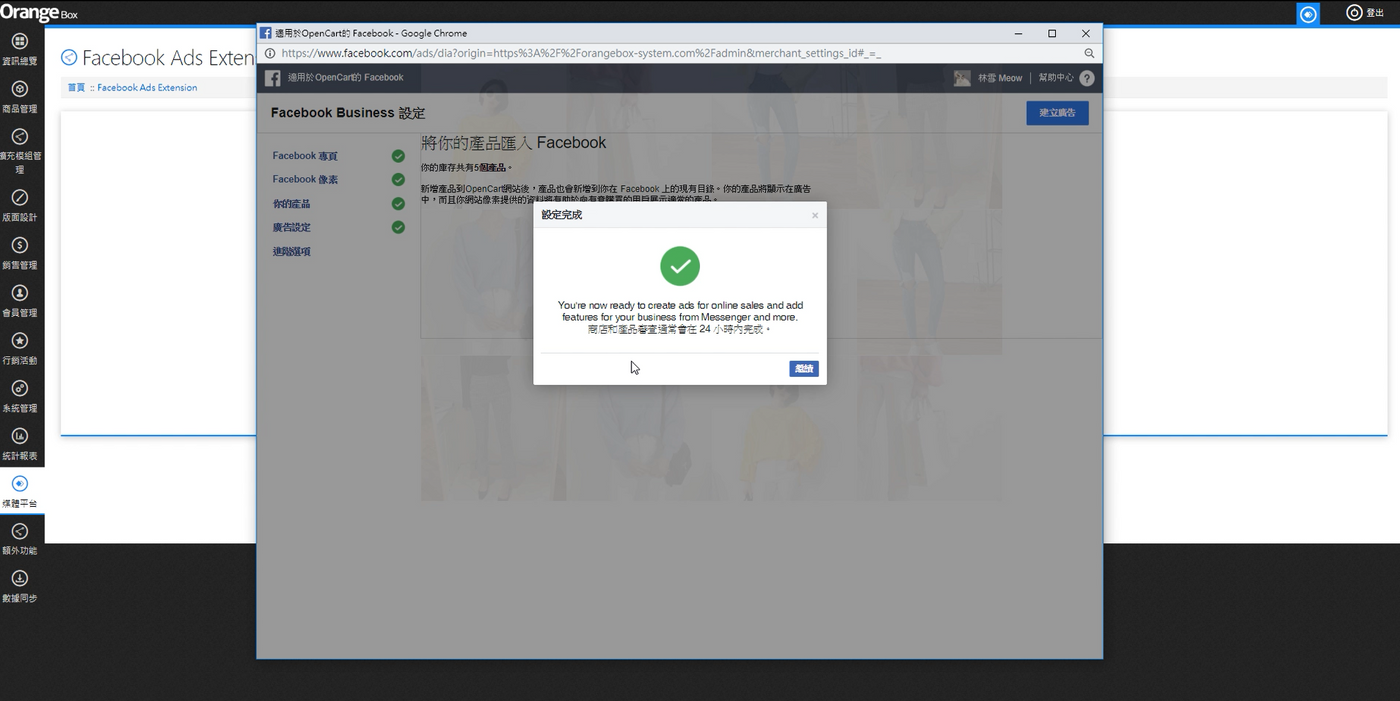
3.商品成功匯入到你的Facebook商店後,你的Facebook專頁會多了一個 ” 商店 ” 的功能;
點選後,可以看到你的已匯入的商品,並可以導覽到店家的網站,讓顧客購買商品。
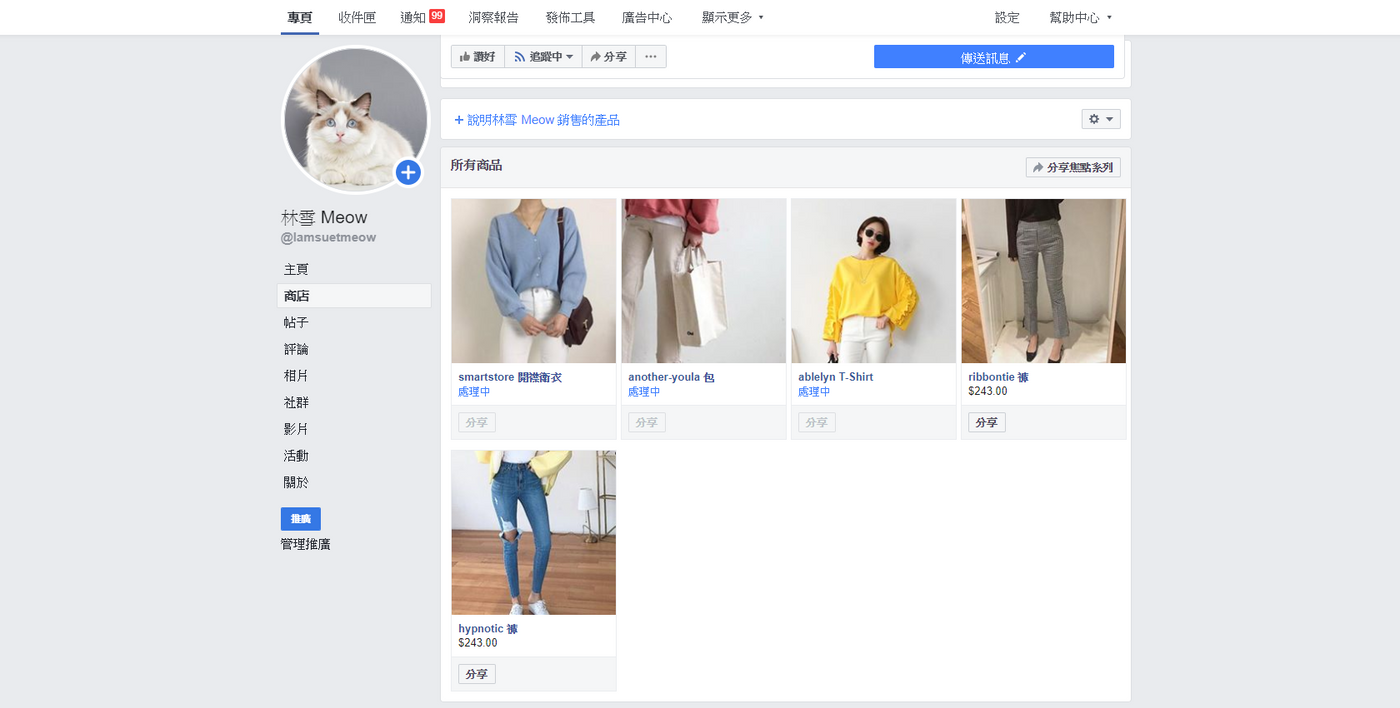
Q&A
Q1:如果我的商店已設定了Facebook像素,也可以使用這個功能嗎?
- 原有後台所設定的Facebook像素,會被Facebook廣告擴充套件連動的像素優先提示選用,不必擔心誤用不同的像素。
Q2:如果我的商店已經設定兩組像素,還可以使用這個功能嗎?
- 最早設定的像素會被透過Facebook廣告擴充套件連動的像素連動更換,第二組的像素則不會被影嚮;
- 也就是說後台如果有設定了A、B兩組像素,在設定廣告擴充套件時,如果選用了C像素,設定程式C將會把A取代。
Q3:所有店家可以使用Facebook廣告擴充套件以及Facebook商店的功能嗎?
- 對的,所有店家都可以使用這兩個功能。
- 但是唯一的分別是,Facebook Ads Extension會使用新的產品目錄,優化了Facebook像素與產品目錄的連動性,可以優化Facebook動態廣告的投放;而新的產品目錄已包括在「Facebook廣告擴充套件」的功能中,不同計畫的店家的產品目錄內容會有所不同。
Q4. 商店中的「多規格的商品」會出現在Facebook商店中嗎?
- 不會的,在Facebook商店只會為「多規格的商品」顯示一個可以購買的品項,但在「Facebook產品目錄」則會顯示全部規格,以有助Facebook儲存你所有的商品項目,以便追踪顧客在商店檢視/加入購物車的品項,投放Facebook動態廣告。
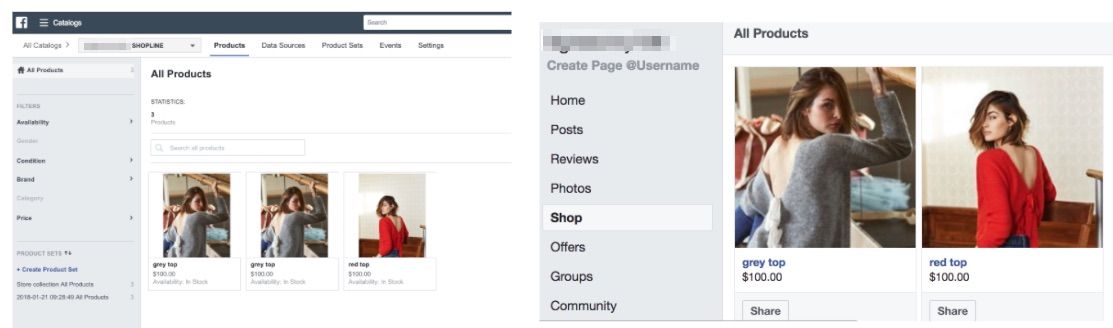
Q5. 如果我自己已經設定了Facebook Shop,那我可以使用Facebook Shop擴充功能嗎?
- 店家如果使用了Facebook Shop擴充功能,就可以把上架於網店的商品同步更新到Facebook Shop, 商品的資訊,如庫存、價格、名稱等,系統會定期更新,不需要另外手動更新。
***注意***
Facebook shop商店功能上傳後,會覆蓋原先你自己手動新增到Facebook Shop的商品!!
Q6. 如果我已經投放了廣告/動態廣告,我應該使用新功能嗎?
- 在Facebook廣告功能優化加在「Facebook廣告擴充套件」中,讓店家在前台的像素追踪的資料,與上載的產品目錄的的商品資料完全相符;所以會有效地提升投放動態廣告時的轉換效能,因為可以更能準確地把客人在前台查看/加入購物車的資料傳送到Facebook,與產品目錄的的商品資料能完全相符,有助精準地投資動態廣告到目標群眾當中。
這項功能的優化已經加到新的產品目錄連結中,所以透過Facebook廣告擴充套件,我們會重新連動你的Facebook Pixel, Facebook產品目錄,所以舊有的廣告必須停止,或重新設定廣告,之後便可以完成「Facebook廣告擴充套件」的設定。
Q7. 我要怎麼在Facebook後台中找到我的產品目錄呢?或是查看/編輯每日上傳時間?
1.進入臉書管理後台:https://www.facebook.com/products/ ,或是可以參考以下方式進入:
*點選右上角的按鈕,找到『資產』中的『目錄』。
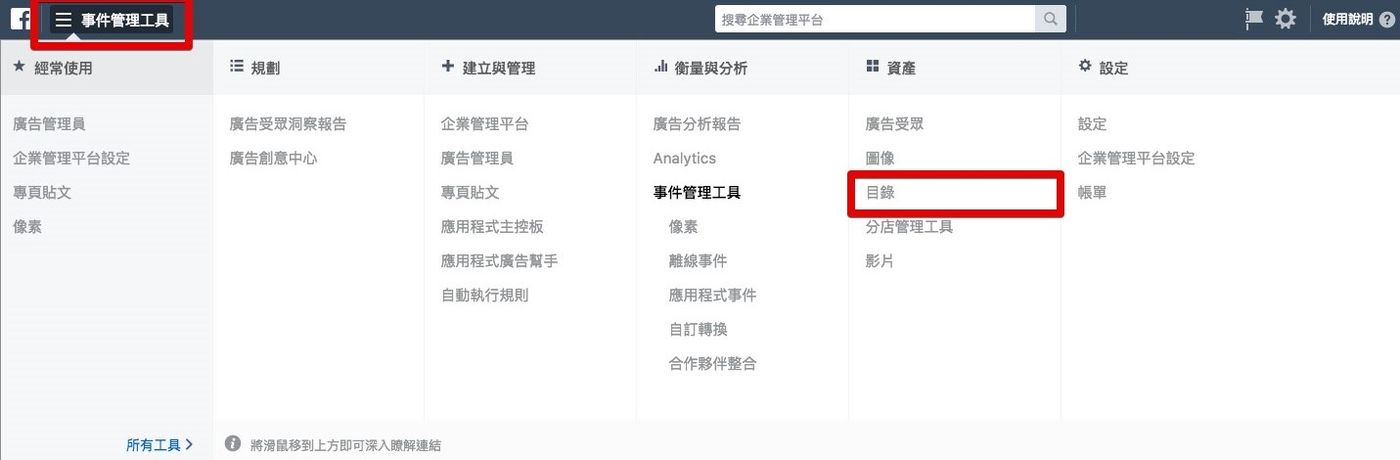
四、如何取消與 Facebook 專頁的連結
- 在後台進入 Facebook 廣告擴充套件 > 點「進階選項」 > 刪除設定即可。
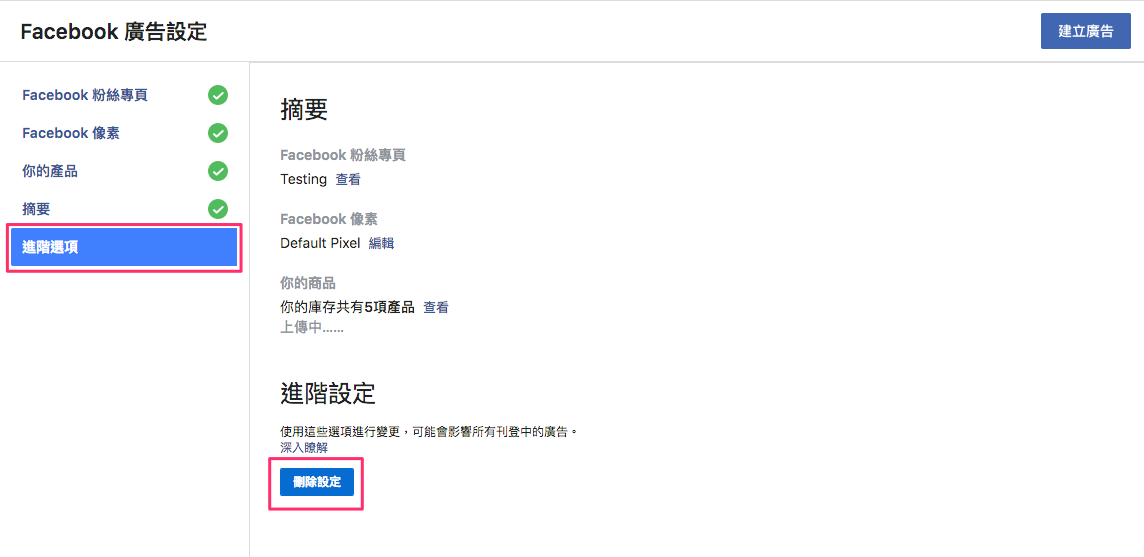
文章轉 : Orangebox日韓批發
喜欢我的作品吗?别忘了给予支持与赞赏,让我知道在创作的路上有你陪伴,一起延续这份热忱!

- 来自作者
- 相关推荐